iCloud hat sich seit seiner Einführung als weltweit führendes Cloud-Speichersystem etabliert und genießt eine beispiellose Beliebtheit, die vor allem auf der einfachen Zugänglichkeit und den herausragenden Funktionen beruht. Es ermöglicht Nutzern, ihre Dateien mühelos zu speichern und zu verwalten, wobei ein hoher Grad an Sicherheit und Zuverlässigkeit gewährleistet ist. Trotz des rasanten Aufstiegs von iCloud an die Spitze, ist die Nutzererfahrung nicht immer reibungslos. Viele Anwender stoßen auf Probleme, die zu Verwirrung und Frustration führen. Oftmals fragen sich Nutzer, wie man ein iCloud-Konto einrichtet oder ob es möglich ist, ältere iCloud-E-Mails wiederherzustellen. Aus diesem Grund werden wir uns heute einigen häufig gestellten Fragen widmen und zunächst erläutern, wie man erfolgreich auf sein iCloud-Konto zugreift.
Zugriff auf Ihr iCloud-Konto
Die umfangreiche Palette an iCloud-Funktionen in Kombination mit der eleganten Ästhetik von Apple-Produkten hat iCloud zu einem der beliebtesten Cloud-Speicher-Tools gemacht. Dennoch bleiben einige Fragen bei den Nutzern offen. Auf Ihr iCloud-Konto können Sie zugreifen, indem Sie sich auf der iCloud-Anmeldeseite einloggen. Im Folgenden werden die einzelnen Schritte detailliert erläutert, ergänzt durch Illustrationen für ein besseres Verständnis.
Wie richte ich ein iCloud-Konto ein?
Um ein iCloud-Konto zu erstellen, benötigen Sie eine eindeutige Apple-ID, die Ihnen den vollständigen Zugriff auf iCloud ermöglicht. Ihr iCloud-Konto wird automatisch mit der Erstellung Ihrer Apple-ID generiert. Folgen Sie den nachstehenden Schritten, um Ihre Apple-ID zu erstellen und ein iCloud-Konto einzurichten:
1. Besuchen Sie die iCloud-Anmeldeseite in Ihrem Browser.
2. Klicken Sie am unteren Rand der Seite auf „Apple ID erstellen“, wie unten dargestellt.
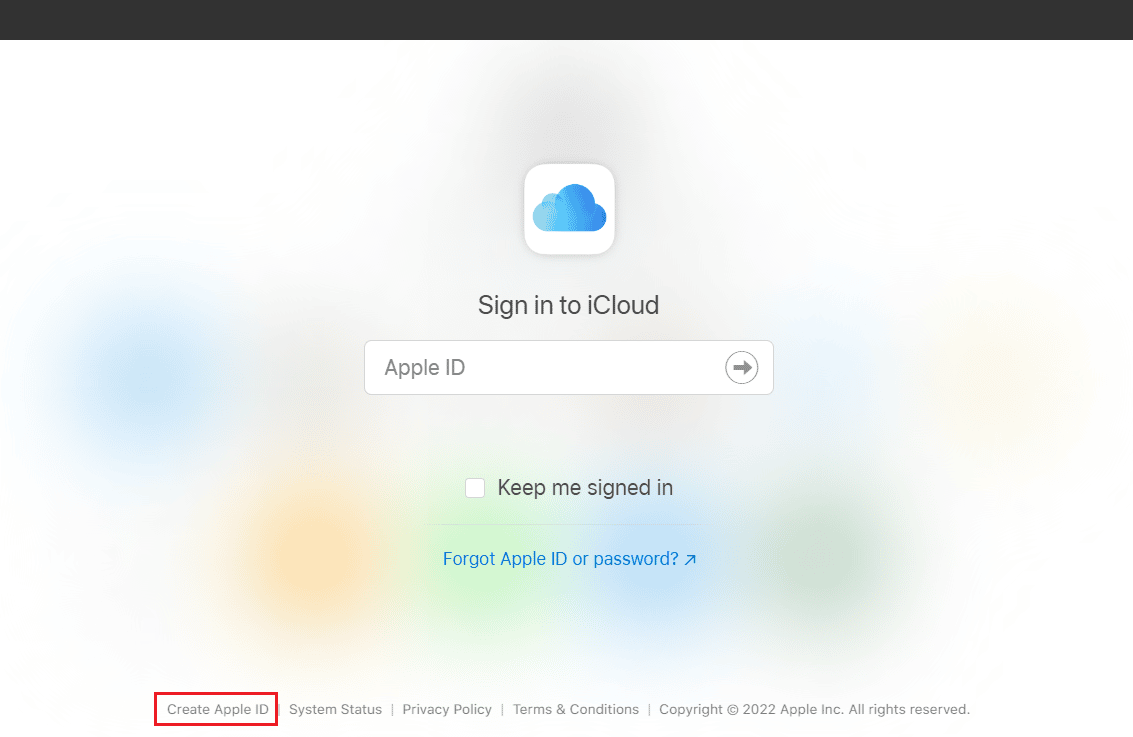
3. Geben Sie Ihren Vor- und Nachnamen, Ihr Land/Ihre Region und Ihr Geburtsdatum ein.
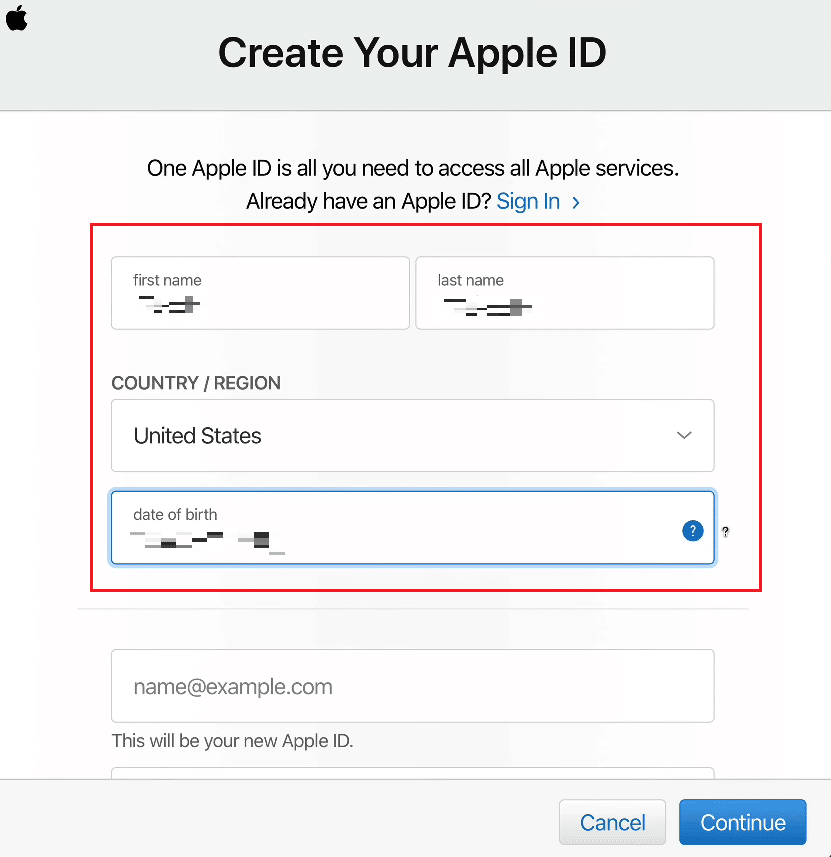
4. Scrollen Sie dann nach unten und geben Sie die gewünschte Apple-ID ein.
Hinweis: Sie können jede Ihrer E-Mail-Adressen als Ihre Apple-ID verwenden.
5. Geben Sie das gewünschte Passwort in die entsprechenden Felder ein und bestätigen Sie es.
6. Legen Sie Sicherheitsfragen und -antworten für Ihre Apple-ID fest.
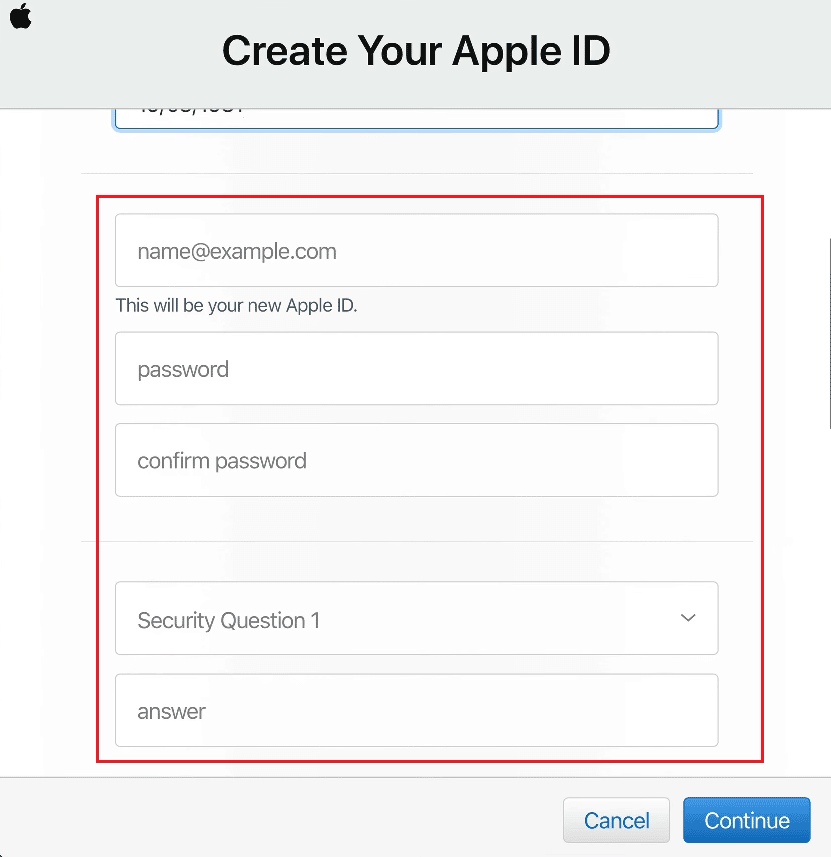
7. Wählen Sie bei Bedarf aus, ob Sie Informationen zu Apple-Updates, Ankündigungen und Empfehlungen erhalten möchten.
8. Geben Sie die Codezeichen ein, die im nebenstehenden Bild angezeigt werden, und klicken Sie auf „Weiter“.
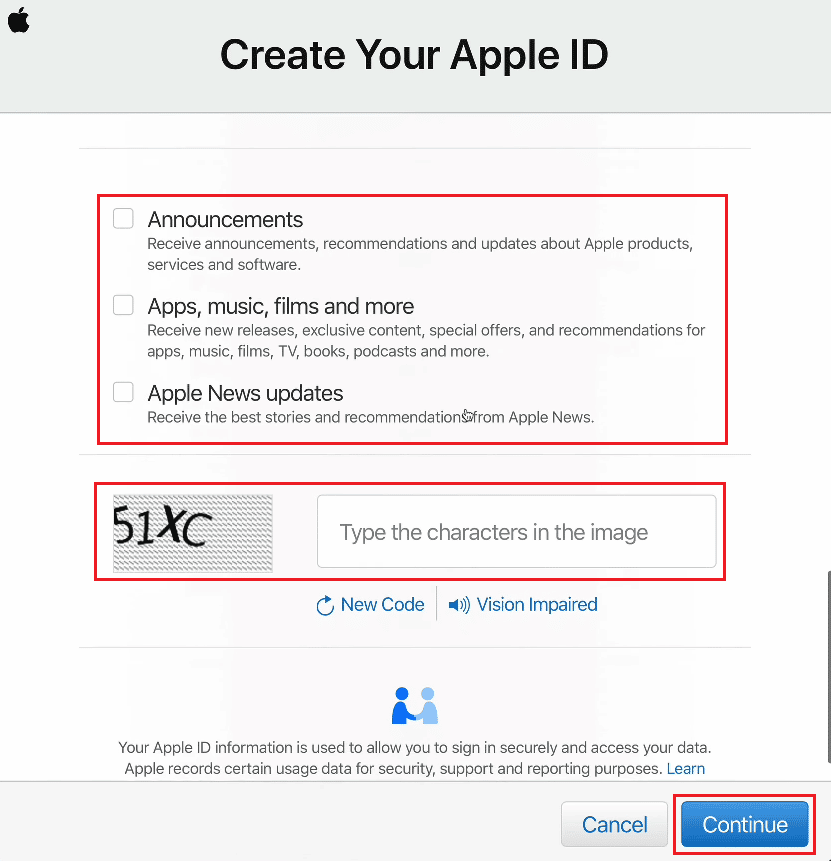
9. Geben Sie den 6-stelligen Bestätigungscode ein, den Sie per E-Mail an die von Ihnen angegebene Apple-ID-Adresse erhalten haben.
10. Klicken Sie auf „Weiter“.
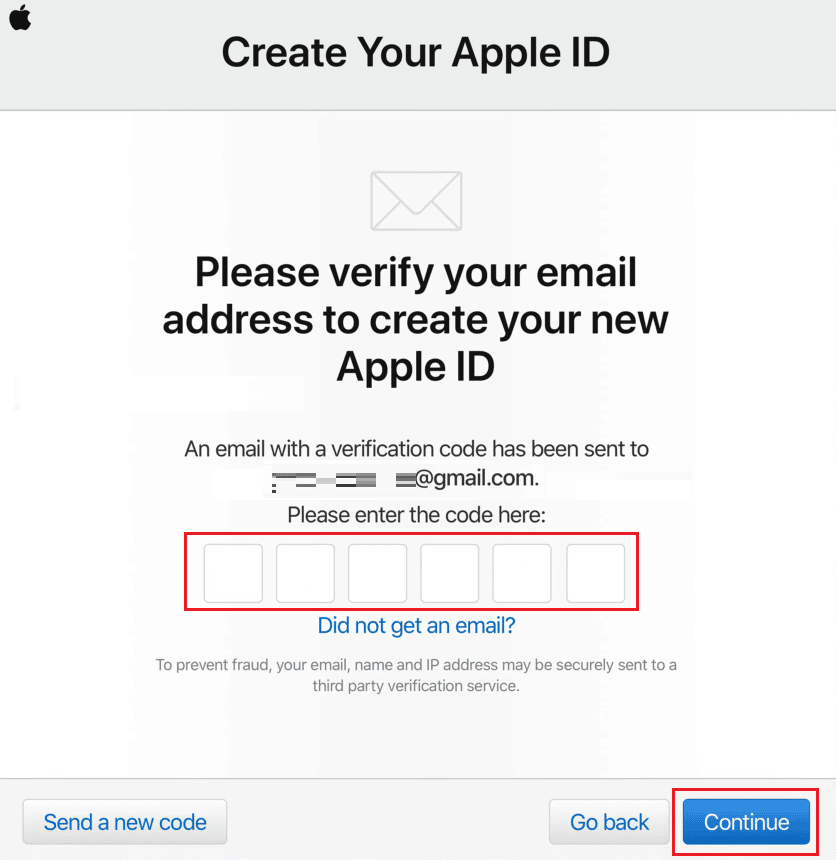
11. Stimmen Sie den Allgemeinen Geschäftsbedingungen im Popup-Fenster zu.
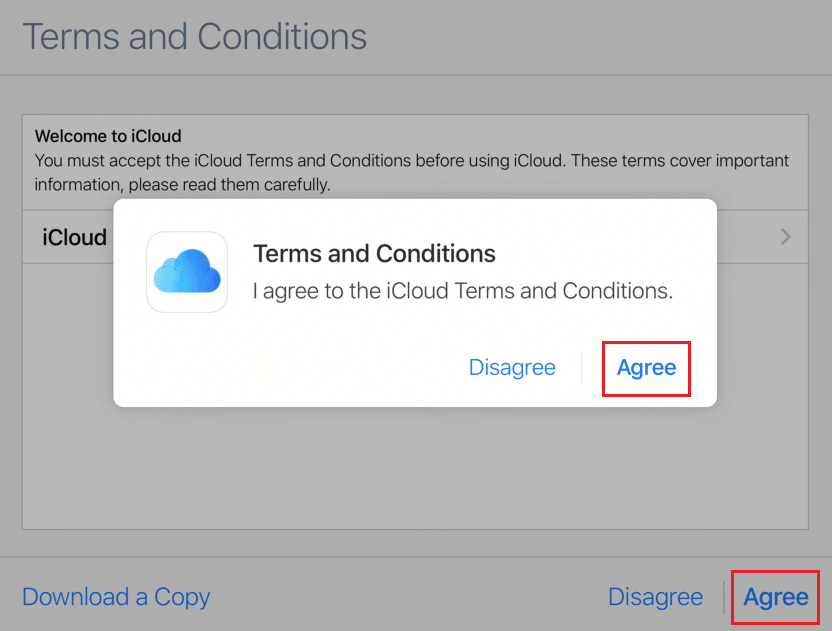
12. Klicken Sie abschließend auf „iCloud verwenden“, um Ihr neu erstelltes iCloud-Konto zu öffnen.
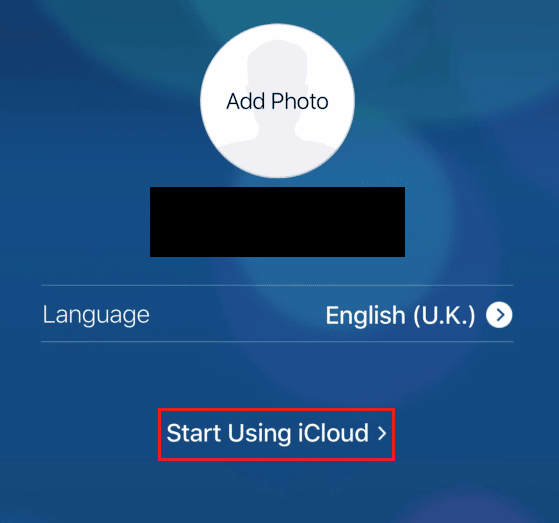
Ist das iCloud-Passwort dasselbe wie die Apple-ID?
Nein, Ihr iCloud-Passwort und Ihre Apple-ID sind nicht identisch, wie die Namen vermuten lassen. Ihr iCloud-Passwort ist jedoch dasselbe wie Ihr Apple-ID-Passwort.
Wie greifen Sie auf Ihr iCloud-Konto zu?
Hier sind die einfachen Schritte, die Sie ausführen müssen, um mit Ihrer Apple-ID und Ihrem Passwort auf Ihr iCloud-Konto zuzugreifen:
1. Gehen Sie zur iCloud-Anmeldeseite in Ihrem Browser.
2. Geben Sie Ihre Apple-ID in das vorgesehene Feld ein und klicken Sie auf das nächste Pfeilsymbol, wie unten gezeigt.
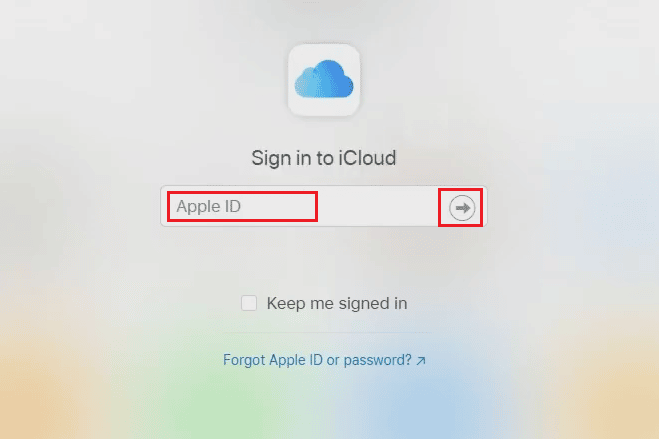
3. Geben Sie dann Ihr Apple-ID-Passwort ein und klicken Sie auf das nächste Pfeilsymbol.

4. Geben Sie den Zwei-Faktor-Authentifizierungscode ein, der an Ihre registrierte E-Mail-Adresse oder Telefonnummer gesendet wurde.
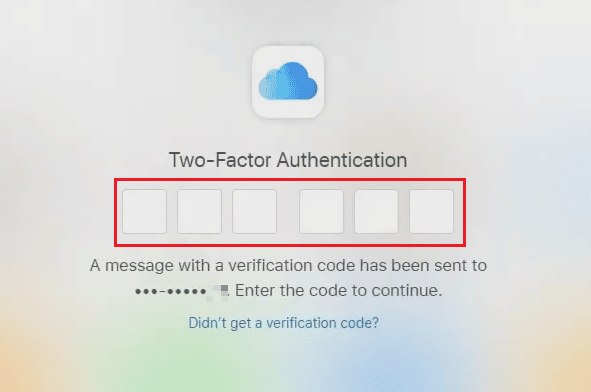
5. Klicken Sie auf „Vertrauen“, wenn die Meldung „Diesem Browser vertrauen?“ erscheint.
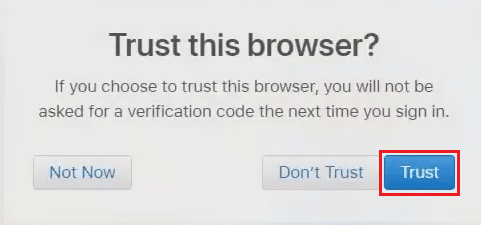
Wie melde ich mich ohne Bestätigungscode bei meiner Apple ID an?
Befolgen Sie die nachstehenden Schritte, um sich ohne Bestätigungscode auf Ihrem iOS-Gerät bei Ihrer Apple-ID anzumelden.
Hinweis: Diese Methode funktioniert nur bei älteren Apple-IDs. Sie funktioniert möglicherweise nicht bei Nutzern, die kürzlich eine Apple-ID erstellt oder die Apple-ID-Sicherheit bereits mit der Zwei-Faktor-Authentifizierung aktualisiert haben.
1. Öffnen Sie die Einstellungen-App auf Ihrem iPhone.
2. Tippen Sie oben auf „Bei Ihrem iPhone anmelden“.
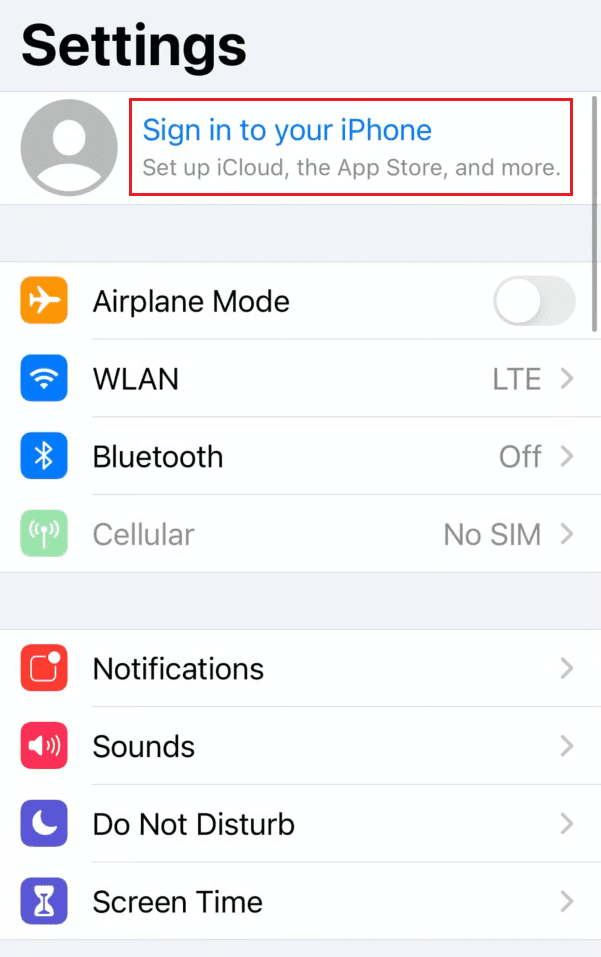
3. Geben Sie Ihre Apple-ID und Ihr Passwort in die entsprechenden Felder ein und tippen Sie auf „Weiter“.
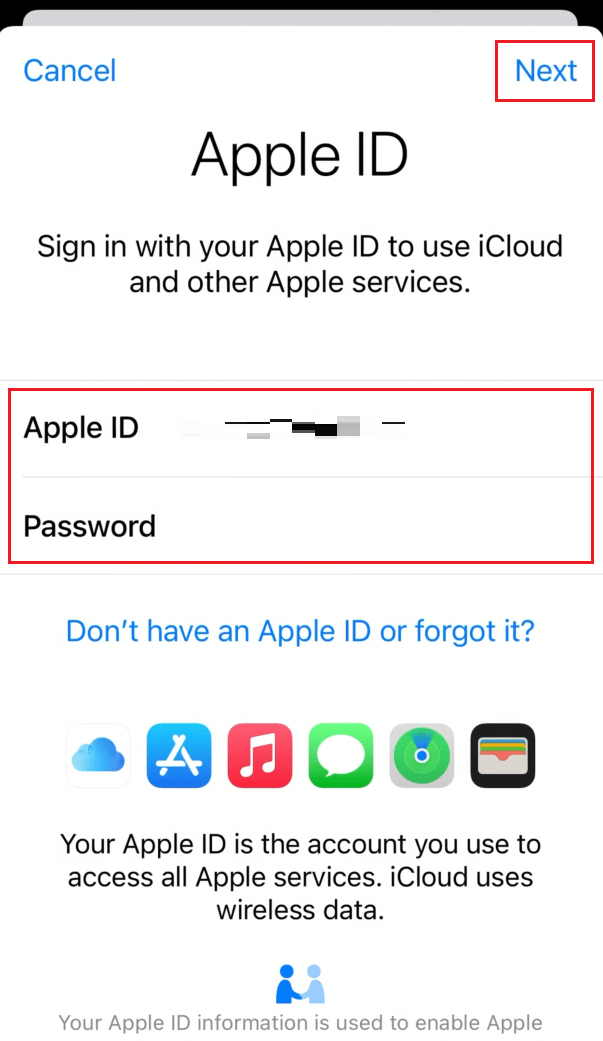
4. Tippen Sie auf dem Bildschirm für die Apple-ID-Sicherheit auf „Andere Optionen“.
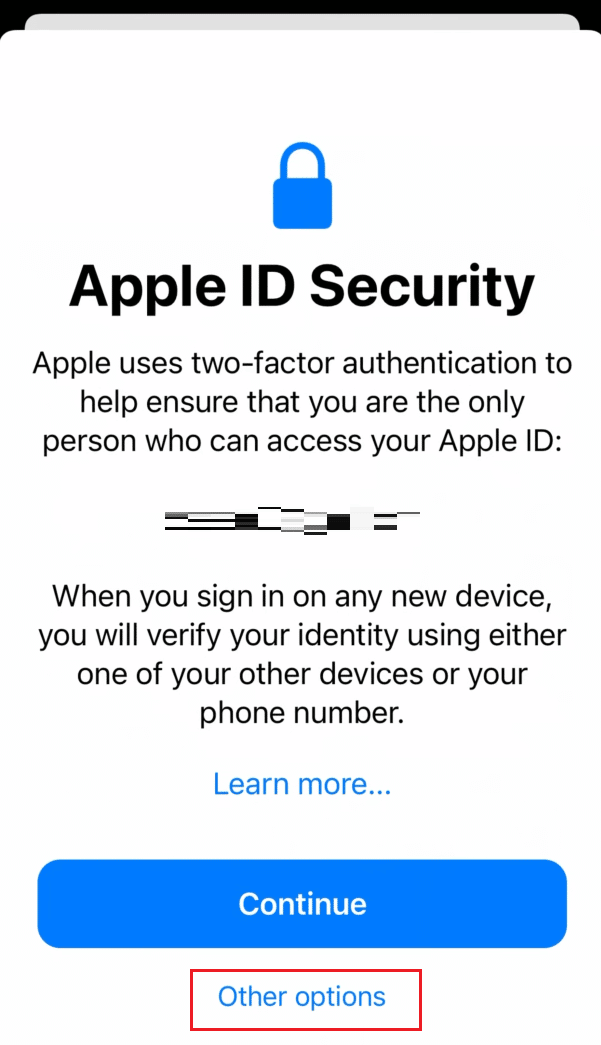
5. Tippen Sie im Popup auf „Nicht aktualisieren“, um den Erhalt eines Bestätigungscodes zu verweigern.
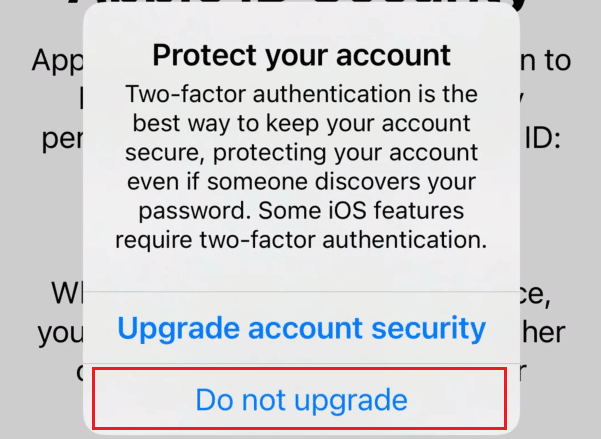
Sie werden nun ohne Bestätigungscode auf Ihrem iOS-Gerät bei Ihrer Apple-ID angemeldet sein.
Wie greife ich ohne Passwort auf iCloud zu?
Wenn Sie Ihr Apple-ID-Passwort nicht kennen oder vergessen haben, müssen Sie es zurücksetzen. Sie können ohne Passwort auf iCloud zugreifen, indem Sie Ihr Apple-ID-Passwort mit Hilfe der folgenden Schritte zurücksetzen:
1. Besuchen Sie die iForgot-Apple-ID-Wiederherstellungsseite in Ihrem Browser.
2. Geben Sie Ihre Apple-ID in das vorgesehene Feld ein und klicken Sie auf „Weiter“.

3. Geben Sie zur Bestätigung Ihre mit Ihrer Apple-ID verknüpfte Telefonnummer ein und klicken Sie auf „Weiter“.
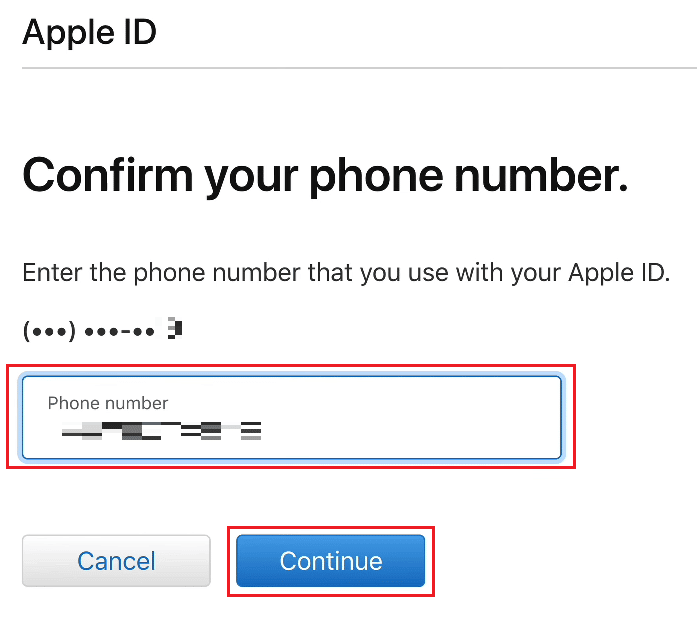
4. Geben Sie den Bestätigungscode ein, der an Ihre bei der Apple-ID registrierte Telefonnummer gesendet wurde, und klicken Sie auf „Weiter“.
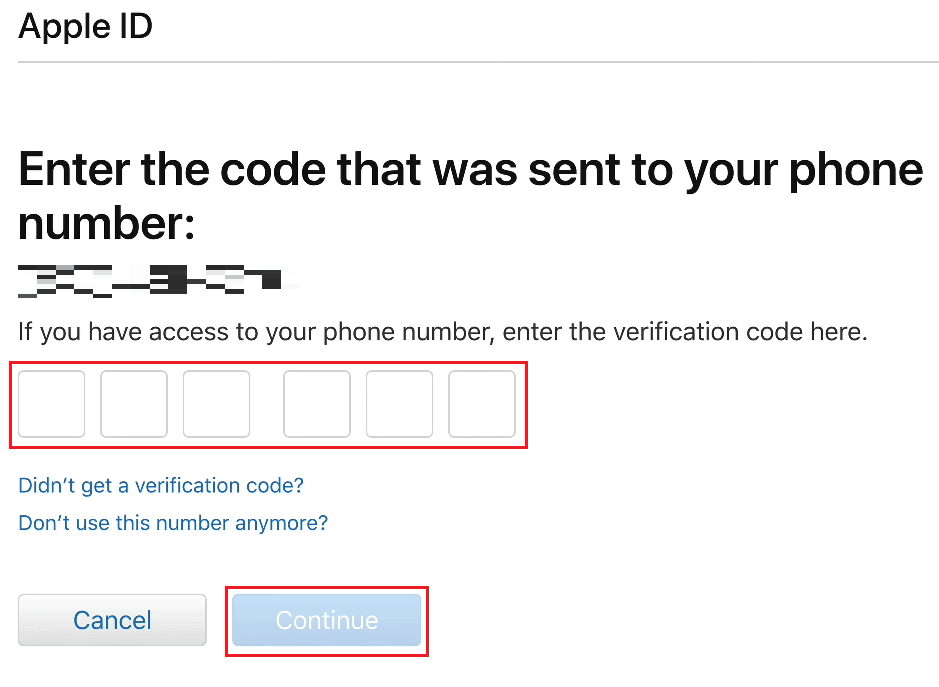
5. Geben Sie nun den Bestätigungscode ein, der an Ihre registrierte E-Mail-Adresse gesendet wurde, und klicken Sie auf „Weiter“.
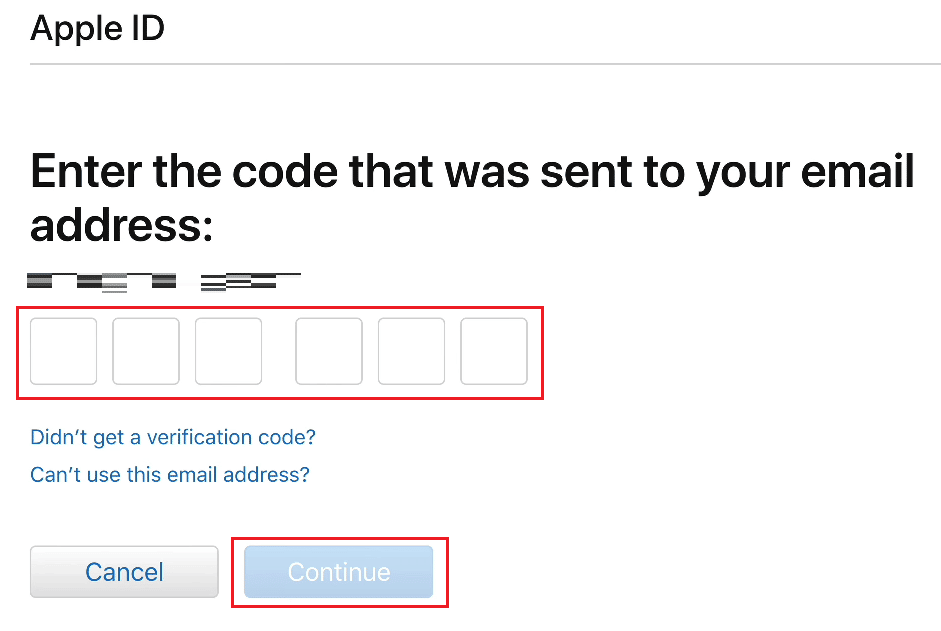
6. Geben Sie dann Ihr neues Passwort ein und bestätigen Sie es in den entsprechenden Feldern.
7. Klicken Sie auf „Weiter“, nachdem Sie die Passwörter eingegeben haben.
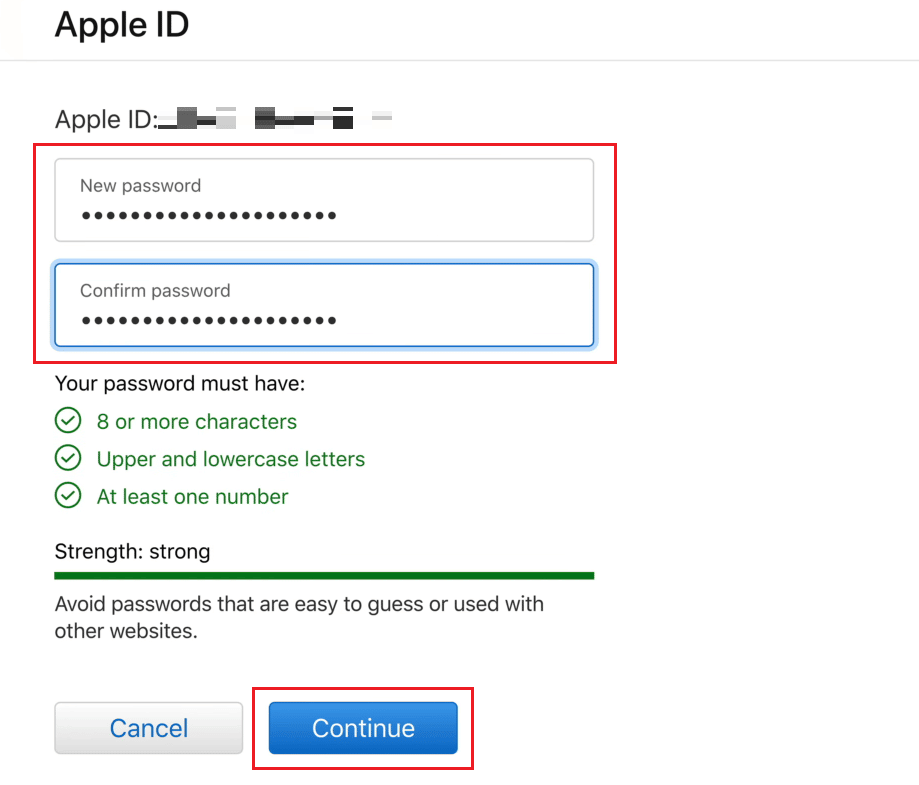
8. Auf der folgenden Seite sehen Sie die Meldung „Ihr Passwort wurde zurückgesetzt“.
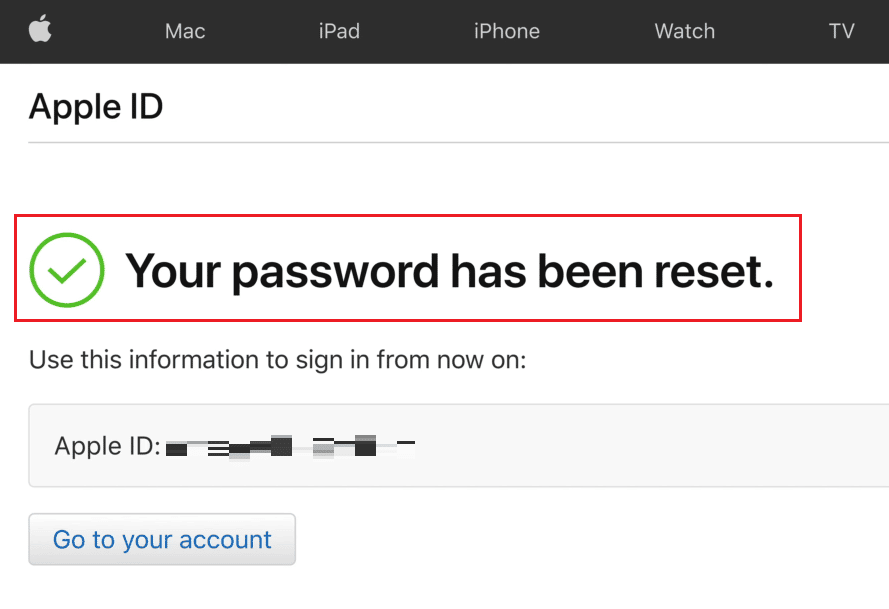
9. Besuchen Sie abschließend die iCloud-Anmeldeseite in Ihrem Browser und melden Sie sich mit Ihrer Apple-ID und dem neu zurückgesetzten Passwort bei iCloud an.

Wie finde ich mein iCloud-Passwort heraus?
Ihr iCloud-Passwort ist dasselbe wie Ihr Apple-ID-Passwort.
Was ist der 4-stellige Passcode für iCloud?
Ihr iCloud-Passwort ist genau das Passwort, das Sie mit Ihrer Apple-ID verwenden.
Wie greife ich ohne Telefon auf meine iCloud-E-Mail zu?
Sie können über das iCloud Mail-Menü auf Ihre iCloud-E-Mails zugreifen. Gehen Sie dazu wie folgt vor:
1. Navigieren Sie zur iCloud-Anmeldeseite in Ihrem Browser.
2. Geben Sie Ihre Apple-ID und Ihr Passwort ein, um sich bei Ihrem iCloud-Konto anzumelden.
Hinweis: Wenn Sie die Zwei-Faktor-Verifizierung für Ihre Apple-ID aktiviert haben, durchlaufen Sie den Anmeldevorgang.

3. Klicken Sie auf „Mail“.
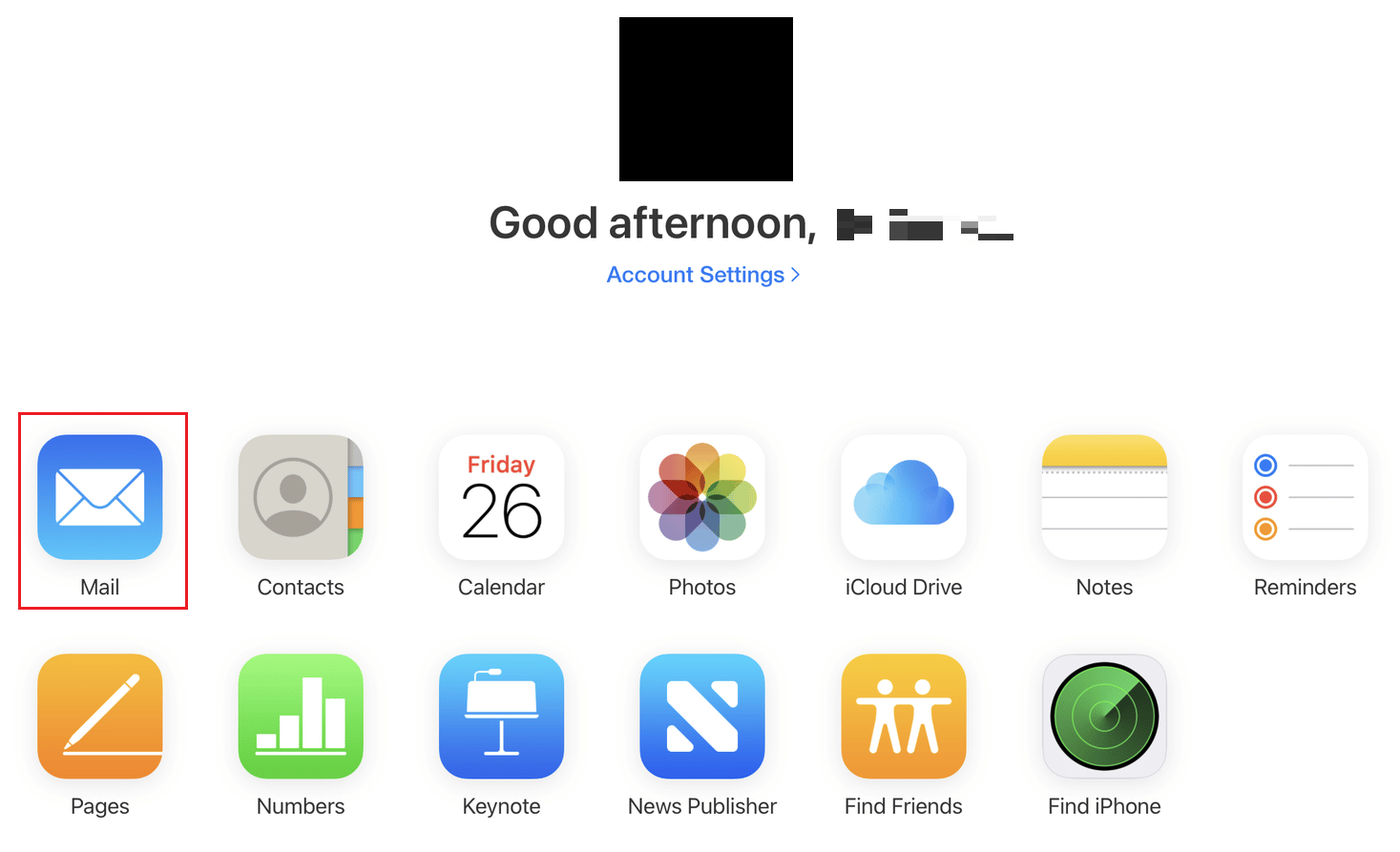
Von hier aus können Sie ohne Telefon auf Ihre iCloud-E-Mails zugreifen.
Wie erhalte ich meine alten iCloud-E-Mails zurück?
Führen Sie die folgenden Schritte aus, um Ihre alten E-Mails aus Ihrem iCloud-Konto wiederherzustellen:
1. Besuchen Sie die iCloud-Anmeldeseite in Ihrem Browser und melden Sie sich mit Ihrer Apple-ID und Ihrem Passwort an.
2. Klicken Sie im linken Bereich auf „Mail“ > „Papierkorb“, wie unten dargestellt.
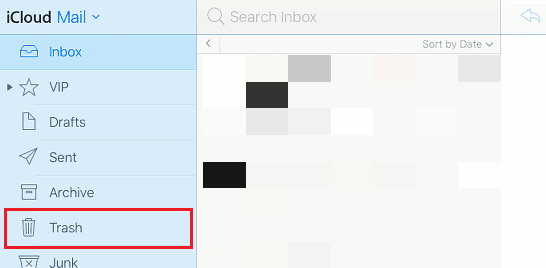
3. Klicken Sie in der Liste auf die gewünschte E-Mail.
4. Klicken Sie dann auf das Symbol „Verschieben“ > „Posteingang“, um diese alte und verworfene E-Mail in den Hauptposteingang Ihres iCloud-E-Mail-Kontos zu verschieben.

Wie kann ich mein iCloud-Konto ohne E-Mail wiederherstellen?
Ohne Ihre E-Mail-Adresse können Sie Ihr iCloud-Konto nicht wiederherstellen. Sie benötigen Zugriff auf Ihre registrierte iCloud-E-Mail (Apple-ID), um Ihr iCloud-Konto wiederherzustellen oder zurückzusetzen.
Wie entsperre ich jedes iPhone iOS ohne Apple-ID und Passwort?
Wenn Sie Ihre Apple-ID und Ihr Passwort vergessen haben und die Aktivierungssperre Ihres iPhones nicht aufheben können, müssen Sie Ihr iPhone von iTunes auf Ihrem Computer wiederherstellen. Führen Sie die nachstehenden Schritte aus, um Ihr Gerät wiederherzustellen.
Hinweis: Bei dieser Methode werden alle Ihre iPhone-Daten gelöscht.
1. Starten Sie die iTunes-App auf Ihrem Computer.
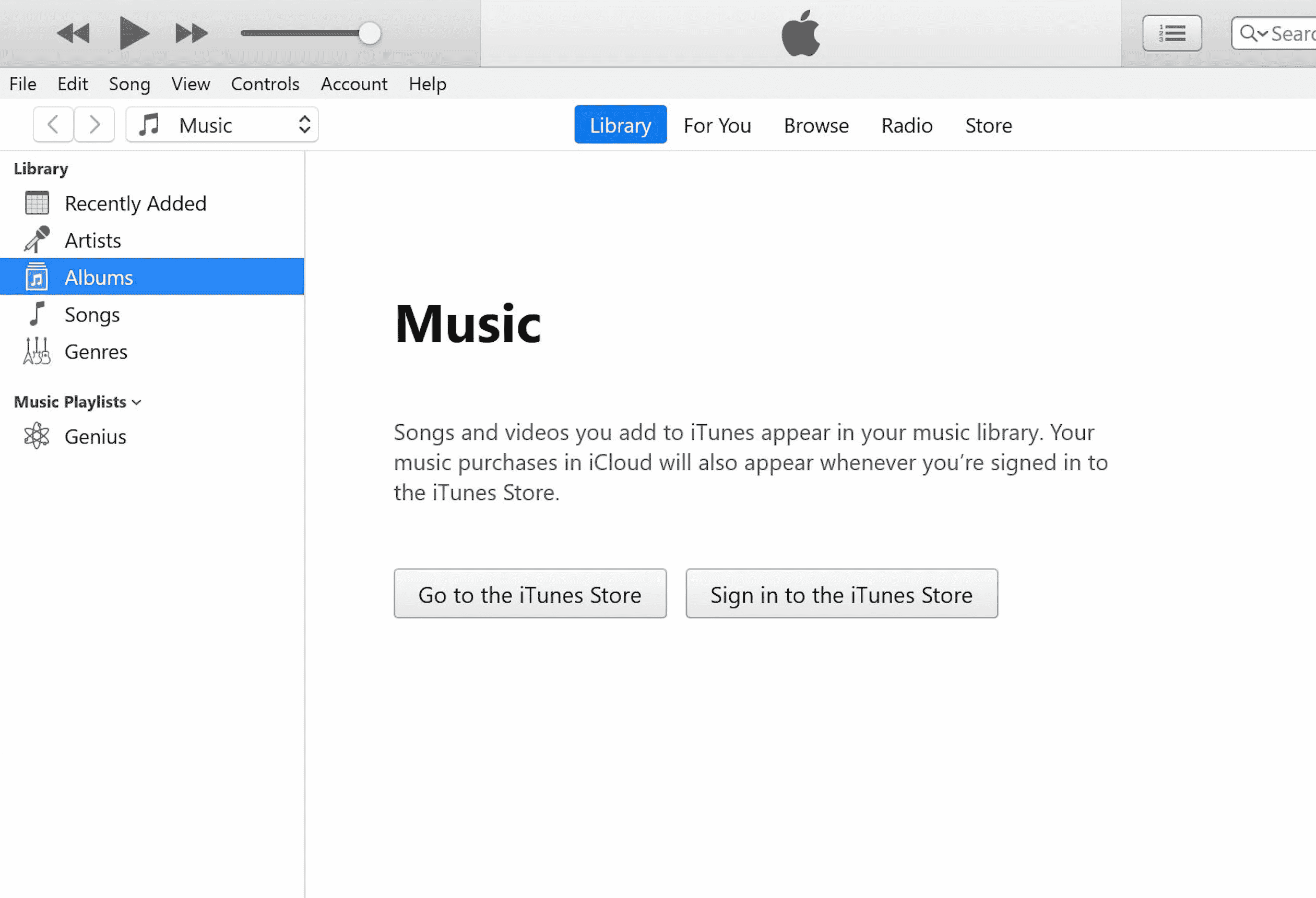
2. Drücken Sie kurz die Lauter-Taste auf Ihrem iPhone.
3. Drücken Sie dann kurz die Leiser-Taste.
4. Halten Sie nun die Ein-/Aus-Taste gedrückt, bis das Symbol „Mit Laptop verbinden“ (Wiederherstellungsbildschirm) auf dem iPhone erscheint.
Hinweis: Wenn Sie ein iPhone mit einer Home-Taste verwenden, halten Sie die Lautstärketaste + Home-Taste gedrückt, bis das Symbol „Mit Laptop verbinden“ angezeigt wird.
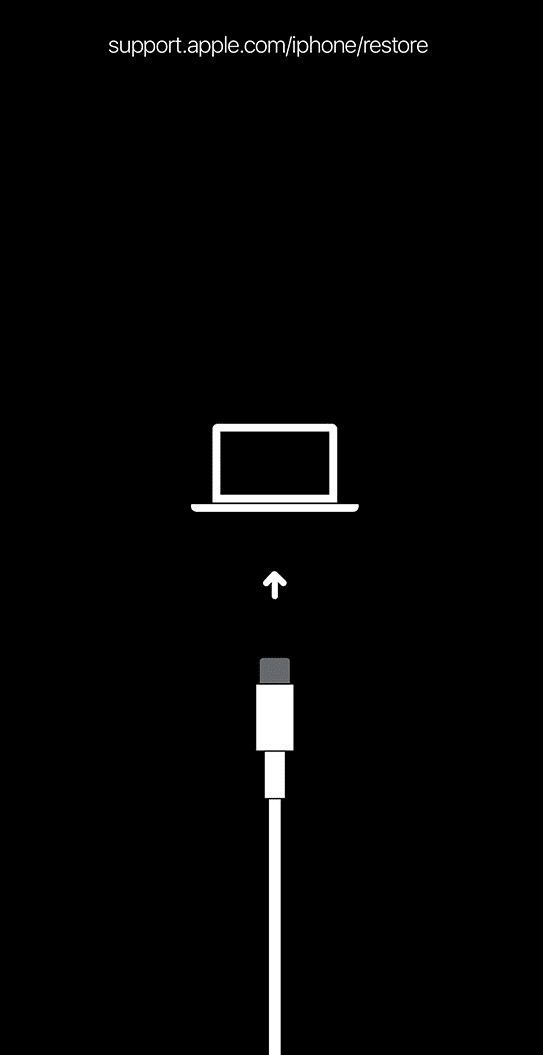
5. Klicken Sie im Popup-Fenster von iTunes auf die Option „Wiederherstellen“, wie unten gezeigt.
Hinweis: Wenn Sie auf diese Option klicken, löscht iTunes alle Einstellungen und Inhalte, einschließlich Ihres iPhone-Passworts.
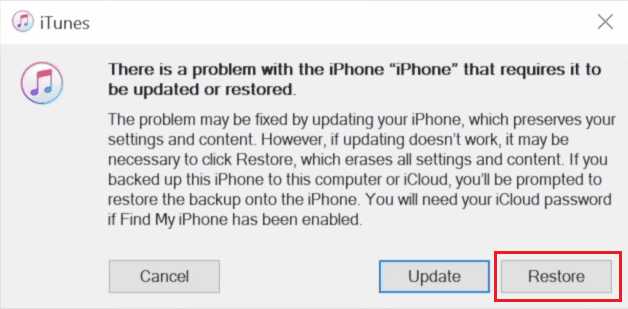
6. Klicken Sie auf „Wiederherstellen und aktualisieren“.
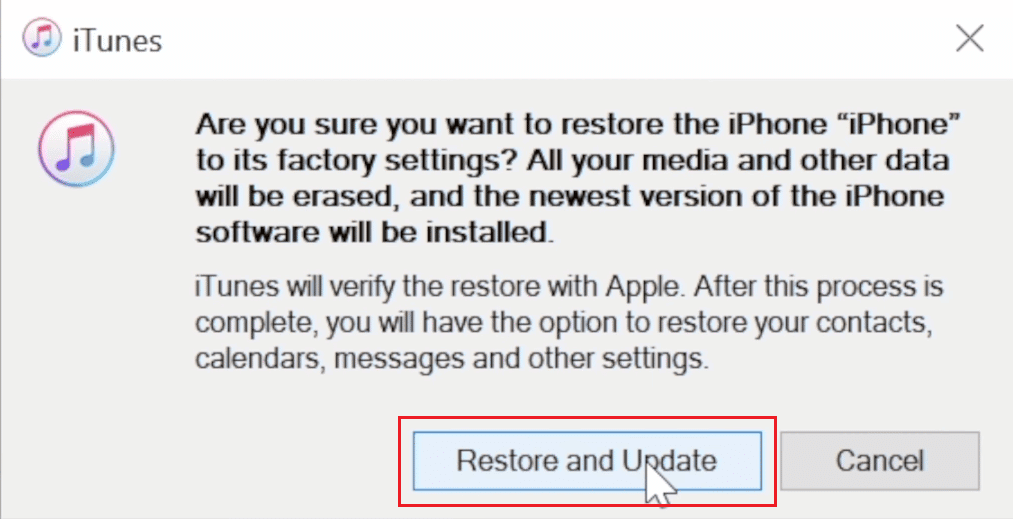
7. Klicken Sie auf das Download-Symbol, um die Firmware herunterzuladen.
Hinweis: iTunes stellt Ihr iPhone nach Abschluss des Download-Vorgangs wieder her.
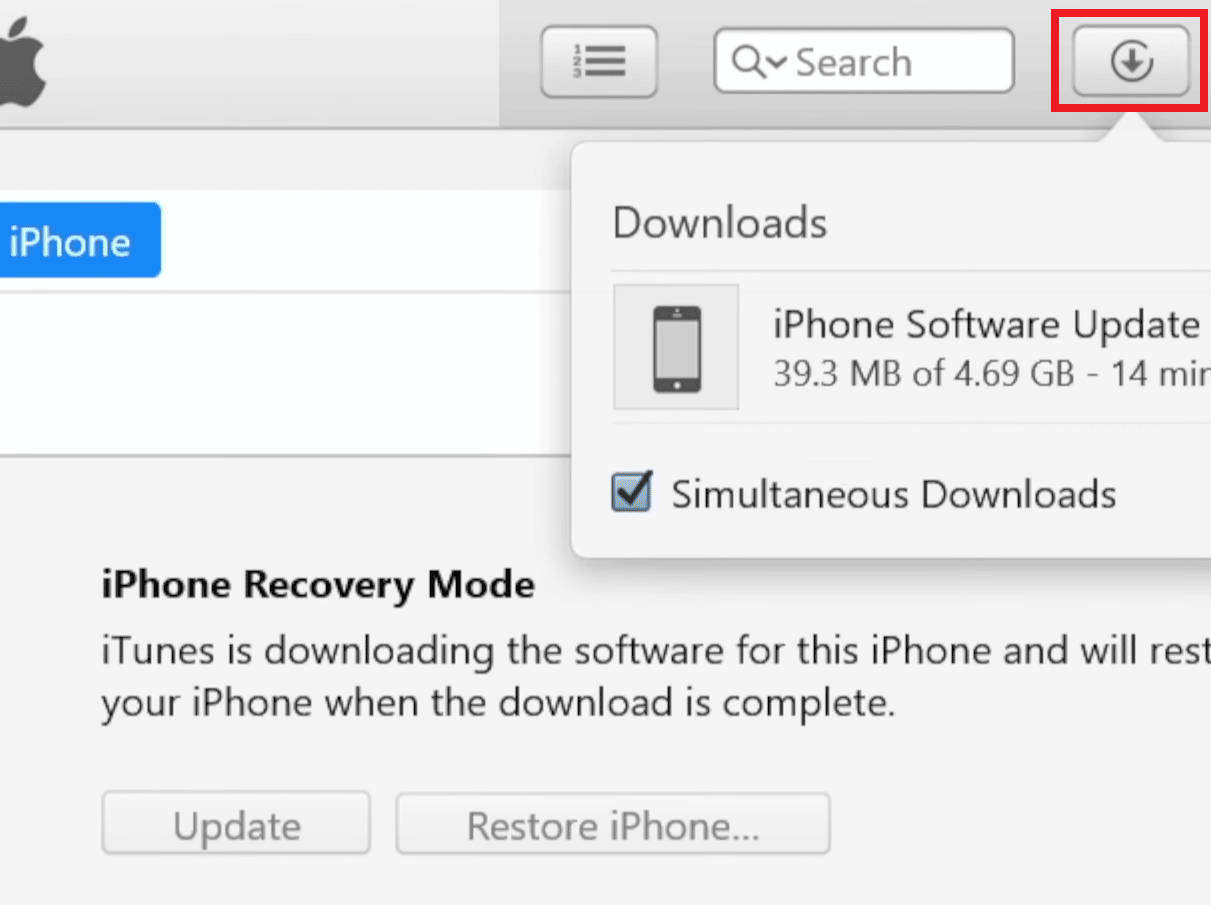
8. iTunes installiert die Software auf Ihrem iPhone neu. Warten Sie, bis der Vorgang abgeschlossen ist.
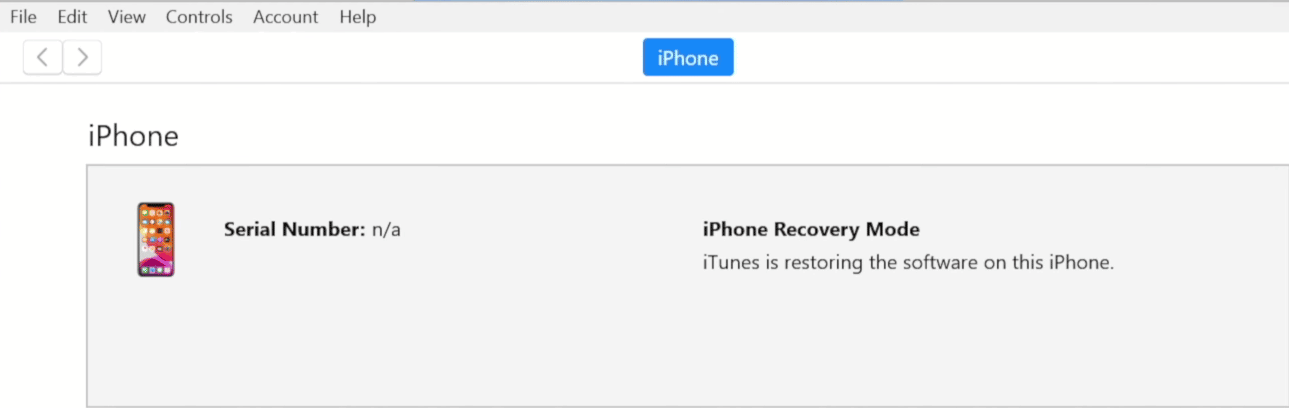
Danach können Sie Ihr iPhone ohne Passcode oder Apple-ID und Passwort entsperren.
***
Wir hoffen, dass Sie die detaillierte Schritt-für-Schritt-Anleitung zum Zugriff auf Ihr iCloud-Konto mit und ohne Passwort verstanden haben. Wenn Sie Fragen zu diesem Artikel haben oder Vorschläge für andere Themen, zu denen wir Artikel erstellen sollen, können Sie diese gerne im Kommentarbereich hinterlassen.